- PSD файл гэж юу вэ
- PSD файлыг хэрхэн нээх вэ
- PSD файлыг нээх хэрэгслүүд
- PSD файлыг Photoshop-гүйгээр нээх хэрэгслүүд
- Түгээмэл асуултууд
Энэ заавар нь PSD файл гэж юу болохыг тайлбарладаг. Photoshop файлын өргөтгөл байсан ч гэсэн Photoshop програмгүйгээр PSD файлуудыг хэрхэн нээх талаар олж мэдэхийн тулд янз бүрийн хэрэглүүртэй танилцаарай:
Хэрэв та файлын өргөтгөлөө мэдэхгүй бол бүх зүйл үнэхээр эмх замбараагүй болно. Янз бүрийн файлууд өөр өөр програм хангамж шаарддаг бөгөөд зөв програм байхгүй бол файлууд нээгдэхгүй. Та систем тань танихгүй файлын өргөтгөлтэй таарч магадгүй. Таны юу хийсэн ч энэ нь зүгээр л нээгдэхгүй.
PSD файлын өргөтгөл нь ийм өргөтгөлүүдийн нэг юм. Хэрэв та Photoshop програмтай ажилладаг бол энэ файлын форматыг мэддэг байх бөгөөд хэрэв үгүй бол бид үүний тулд энд ирсэн болно.
Энэ нийтлэлд бид PSD файлууд болон тэдгээрийг янз бүрийн аргаар хэрхэн нээх талаар ярих болно. .
Photoshop-ын олон боломжууд нь PSD файлуудаас хамаардаг тул тэдгээрийг хаяхаасаа өмнө хэсэг хугацаанд бодоорой. Гэсэн хэдий ч, хэрэв та эдгээр зургийг вэб дээр нийтлэх гэж байгаа бол PSD формат нь тийм ч тохиромжтой биш байх болно.
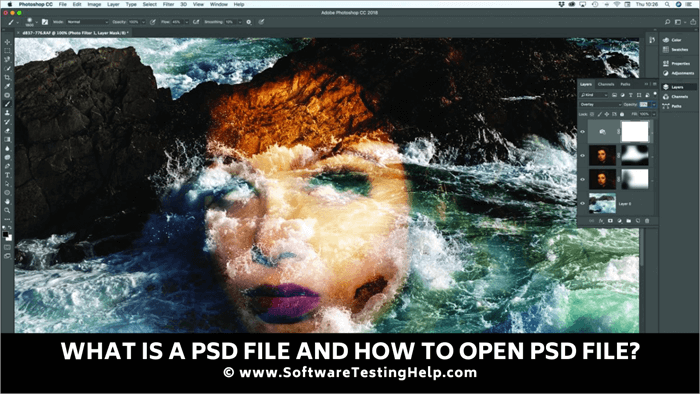
PSD файл гэж юу вэ
Файлын өргөтгөл болох .PSD нь Adobe Photoshop файл гэдгийг бидэнд хэлдэг. Энэ нь өгөгдөл хадгалах үндсэн формат бөгөөд Adobe-ийн өмч юм. Ихэвчлэн эдгээр файлууд нь зөвхөн нэг зураг агуулдаг боловч тэдгээрийг зөвхөн зургийн файлыг хадгалахаас илүүтэйгээр ашиглаж болно. Эдгээр өргөтгөлүүд нь олон зураг, объект, текст, шүүлтүүр, давхарга, вектор зам, ил тод байдал, дүрс болон бусад олон зүйлийг дэмждэг.
Танд .PSD файлд тус бүр таван зураг байна гэж бодъё.тусдаа давхаргатай. Тэд хамтдаа нэг зураг мэт харагдах боловч бодит байдал дээр тусдаа зураг шиг өөр өөрийн давхарга дотор хөдөлж, засварлаж болно. Та энэ файлыг хүссэн хэмжээгээрээ нээж, нэг давхаргыг засварлаж, файлын өөр зүйлд нөлөөлөхгүй.
PSD файлыг хэрхэн нээх вэ
Одоо та PSD гэж юу болохыг ойлгосон тул үзье. Ийм файлуудыг хэрхэн нээх талаар үргэлжлүүлнэ үү. Та .psd файлыг Photoshop програмаар нээж болох ч өөр хэрэгслүүд бас бий.
PSD файлыг нээх хэрэгслүүд
Таны дараах хэрэгслүүдийг ашиглаж болно:
#1) Photoshop
Вэбсайт: Photoshop
Үнэ: $20.99/сар
Мэдээж Photoshop дээр PSD файл нээх сонголт.
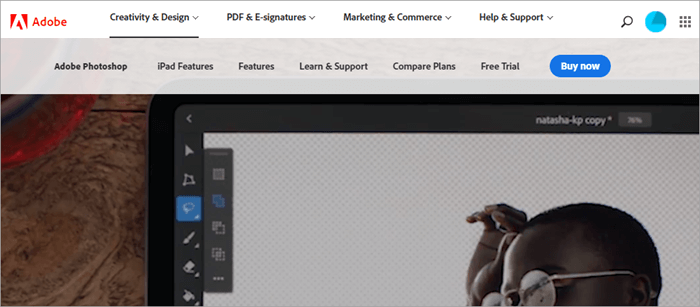
#2) CorelDRAW
Вэбсайт: CorelDRAW
Үнэ: Дахин борлуулагчаас шалтгаална
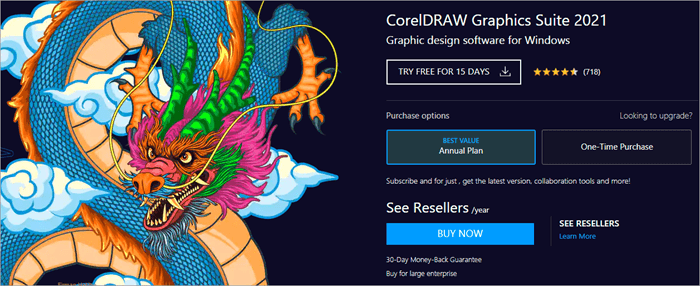
Хэрэв танд Photoshop байхгүй бол CorelDRAW ашиглан .psd файл нээх боломжтой.
Дараах алхмуудыг дагана уу:
- CorelDRAW-г татаж аваад суулгана уу.
- Нээхийг хүсэж буй файл руугаа очно уу.
- Хулганы баруун товчийг дарна уу. файл дээр.
- CorelDRAW-г сонгоно уу.
Та мөн CorelDRAW-г нээж, файлын сонголт руу орж, Нээлттэй гэснийг сонгоод PSD файлыг сонгоод Нээх дарж үүнийг эндээс үзэх боломжтой. програм.
#3) PaintShop Pro
Вэб сайт: PaintShop Pro
Үнэ: 79.99$
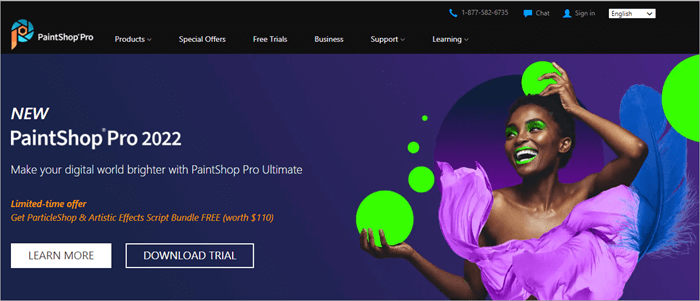
Paintshop Pro нь Windows-д зориулсан вектор болон растер график засварлагч бөгөөд Corel-ийн 2004 онд худалдаж авсан.
Дагахдараах алхмууд:
- PaintShop Pro-г татаж аваад суулгана уу.
- Нээхийг хүсэж буй файл руугаа очно уу.
- Файл дээр хулганы баруун товчийг дарна уу.
- PaintShop Pro-г сонгоно уу.
Та мөн программыг нээж, файлын сонголт руу орж, Нээлттэй гэж сонгоод PSD файлыг сонгоод, Нээх дээр дарж үүнийг энэ аппликешн дээр үзэх боломжтой.
PSD файлыг Photoshop-гүйгээр нээх хэрэгслүүд
Хэдийгээр PSD нь Photoshop файлын өргөтгөл боловч та үүнийг PaintShop, CorelDRAW зэрэг бусад программууд дээр нээх боломжтой.
Энд байна. Photoshop ашиглахгүйгээр үүнийг нээх өөр аргууд.
#1) GIMP
Вэбсайт: GIMP
Үнэ: Үнэгүй
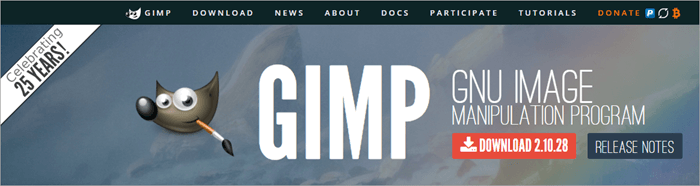
GIMP нь үнэгүй, нээлттэй эх сурвалжтай растер график засварлагч бөгөөд та PSD файл засварлагч болгон ашиглаж болно.
Энд алхмууд байна:
- GIMP-г татаж аваад суулгана уу.
- Програмаа ажиллуулна уу.
- Файл дээр дарна уу.
- Нээлттэй-г сонгоно уу.
- Нээхийг хүсэж буй файл руугаа очно уу.
- Файлаа сонгоно уу.
- Нээх дээр дарна уу.
#2) IrfanView
Вэбсайт: IrfanView
Үнэ: Үнэгүй
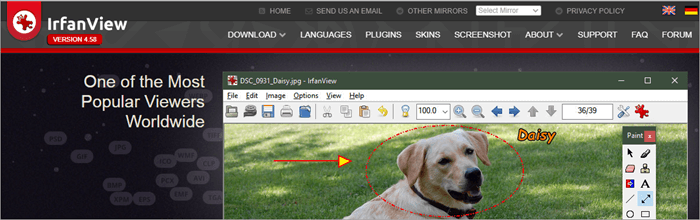
IrfanView бол засварлахад ашиглах боломжгүй үнэгүй PSD харагч юм. .
Дараах алхмуудыг дагана уу:
- IrfanView-г татаж аваад суулгана уу.
- Програмыг ажиллуулна уу.
- Очно уу. Файлын сонголт.
- Нээлтийг сонгоно уу.
- Нээхийг хүсэж буй файл руугаа шилжинэ үү.
- Файлаа сонгоно уу.
- Нээх дээр дарна уу.
#3) Artweaver
Вэбсайт: Artweaver
Үнэ: Үнэгүй
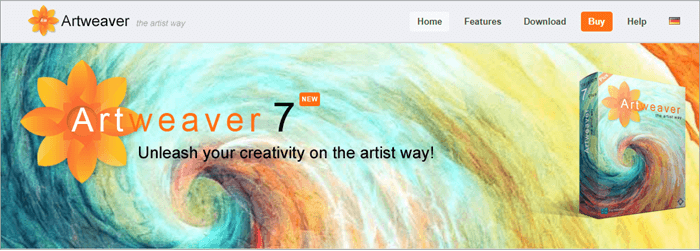
Artweaver бол Windows-ийн растер график засварлагч бөгөөд та үүнийг PSD засварлагч болгон ашиглаж болно.
Дараах алхамууд:
- Artweaver-г татаж аваад суулгана уу.
- Програмаа ажиллуулна уу.
- Файл сонголт дээр дарна уу.
- Нээлттэй-г сонгоно уу.
- Нээхийг хүсэж буй файл руугаа очно уу.
- Файлаа сонгоно уу.
- Файл дээр товшино уу.
- Нээх дээр дарна уу.
#4 ) Paint.Net
Вэбсайт: Paint.Net
Үнэ: Үнэгүй
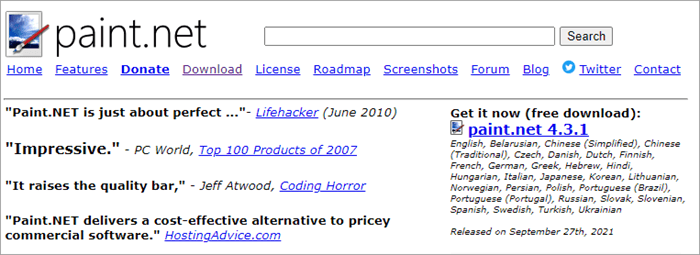
Paint.Net бол Windows-д зориулсан өөр нэг үнэгүй растер график засварлагч програм юм.
- Програмыг татаж аваад суулгана уу.
- Paint.Net-ийг ажиллуулна уу.
- Файлыг сонгоно уу.
- Нээх гэснийг товшино уу.
- Нээхийг хүсэж буй файл руугаа очно уу.
- Файл дээр дарна уу.
- Нээх гэснийг сонгоно уу.
#5) Photopea
Вэбсайт: Photopea
Үнэ: Үнэгүй
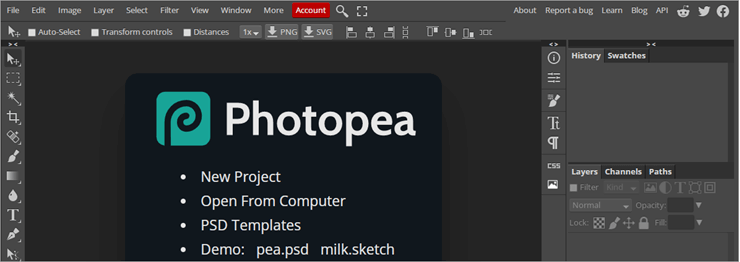
PSD файлыг онлайнаар нээхийн тулд та Photopea ашиглаж болно. Энэ нь растер болон вектор графиктай ашиглах боломжтой вэбд суурилсан график засварлагч юм.
Та үүнийг дараах алхмуудыг ашиглан PSD файл засварлагч болгон ашиглаж болно:
- Вэбсайт руу очно уу.
- Файл дээр дарна уу.
- Нээх гэснийг сонгоно уу.
- Нээхийг хүсэж буй файлаа сонгоно уу.
- Дарна уу. OK.
#6) PSD Viewer
Вэбсайт: PSD Viewer
Үнэ: Үнэгүй
Энэ бол PSD файлыг онлайнаар нээх өөр нэг хэрэгсэл юм. PSD Viewer нь Windows-д зориулсан хурдан бөгөөд авсаархан үнэгүй зураг үзэх програм юм. Та үүнийг татаж авах боломжтойсайн.
- Онлайн PSD Viewer холбоос руу очно уу.
- Файл сонгох дээр дарна уу.
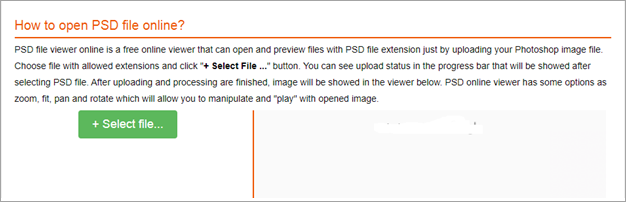
- Нээхийг хүсэж буй PSD файлаа сонгоно уу.
- OK дээр товшино уу.
#7) Apple Preview
Apple Preview нь файлыг нээх боломжтой macOS програм юм. Анхдагчаар PSD файл. Хэрэв Урьдчилан харах нь таны өгөгдмөл зураг харагч бол файлыг нээхийн тулд та хоёр товшиход л хангалттай.
Үгүй бол дараах алхмуудыг дагана уу:
- Урьдчилан үзэхийг эхлүүл.
- Нээхийг хүсэж буй файлаа сонгоно уу.
- Нээх дээр дарна уу.
- Эсвэл файл дээр хулганы баруун товчийг дараад "Нээлттэй" гэснийг товшоод, Урьдчилан харахыг сонгоно уу.
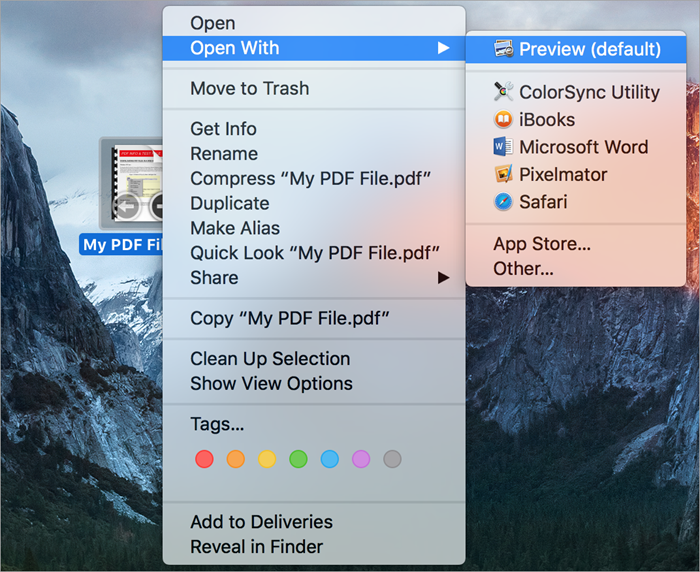
[зургийн эх сурвалж]
#8) Google Драйв
Вэб сайт: Google Драйв
Үнэ: Үнэгүй
Бид Google Драйвыг зөвхөн файл хадгалахаас гадна ашиглах боломжтой. Та үүнийг PSD харагч болгон ашиглаж, файлыг өөр формат руу хөрвүүлэх боломжтой.
Үүнд:
- Драйвыг нээнэ үү.
- +Шинэ сонголт дээр дарна уу.
- Файл байршуулахыг сонгоно уу.
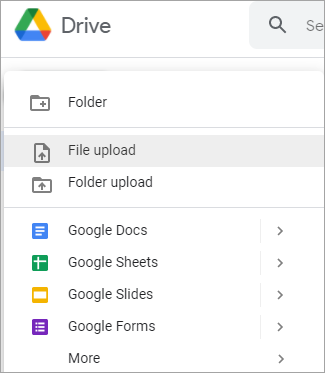
- Нээхийг хүсэж буй файлаа олоорой.
- Файл дээр дарна уу.
- Нээх гэснийг сонгоно уу.
- Файлыг байршуулсны дараа түүн дээр давхар товшиж нээнэ үү.
Ингэж нээнэ. Хэрэв танд Photoshop байхгүй бол PSD файлыг нээнэ үү.
Түгээмэл асуултууд
PSD файлууд нь Adobe-ийн өмч учраас бусад зургийн файл шиг ашиглах боломжгүй. Гэхдээ та энэ асуудлыг үргэлж тойрон гарах боломжтой. Хэрэв танд Photoshop байхгүй бол та үргэлж ашиглаж болноPSD файлыг үзэх CorelDRAW, Paint.Net, GIMP гэх мэт бусад хэрэгслүүд. Гэхдээ бүх програмууд танд файлуудыг засварлахыг зөвшөөрөхгүй.